轻松添加 YouTube 水印的 3 种迷人而简单的方法
 更新于 欧丽莎 / 07年2023月16日30:XNUMX
更新于 欧丽莎 / 07年2023月16日30:XNUMXYouTube 视频水印是上传视频时应考虑的基本事项之一。 最重要的是,如果您想使用视频宣传品牌,您将使用徽标作为水印来显示您的徽标。 这并不难 为您的视频创建水印. 您必须只使用正确的软件或工具来添加它。 幸运的是,您在正确的页面上! 如果继续阅读,您会发现可以帮助您毫不费力地添加水印的工具。 FoneLab Video Recorder Ultimate 是可以帮助您解决该问题的工具。 除此之外,您还会发现其他向 YouTube 视频添加水印的方式或方法。
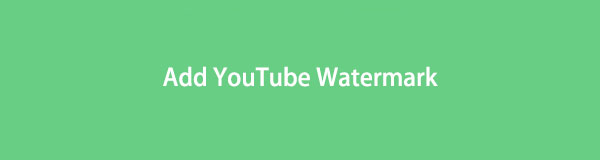

指南清单
第1部分。如何向YouTube视频添加水印
YouTube 是最受欢迎的上传和观看视频的社交媒体平台之一。 一旦开始使用它观看视频,您就可以学到很多东西。 除此之外,如果您感到无聊,它可以作为娱乐。 这个平台的另一个好处是你可以上传你的视频。 因此,很多人都可以看到它,您可以从中赚钱。 在这种情况下,您需要为您的视频添加水印以防止他人窃取它。 问题是:您是否熟悉如何为 YouTube 视频添加水印? 如果您需要相关指南,请阅读以下步骤。
Video Converter Ultimate是最好的视频和音频转换软件,可以快速,高输出图像/声音质量将MPG / MPEG转换为MP4。
- 转换任何视频/音频,例如MPG,MP4,MOV,AVI,FLV,MP3等。
- 支持1080p / 720p HD和4K UHD视频转换。
- 强大的编辑功能,如修剪,裁切,旋转,效果,增强,3D等。
转到计算机的 YouTube 平台。 之后,单击 图标 按钮或 本人简介 您帐户的图标。 在下拉部分,选择 YouTube Studio 选项。 在这种情况下,该网站会将您引导至 个人设置 您的 YouTube 帐户。
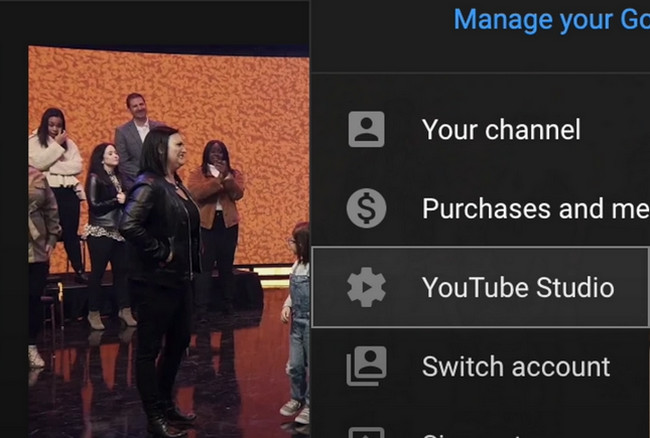
在主界面的左侧,选择 定制 其中的图标。 它有一个 明星 图标,以防找不到它。 之后,您将看到水印的设置。 你必须选择 品牌推广 按钮设置要添加到视频中的水印。 在这种情况下,您会看到视频的水印。
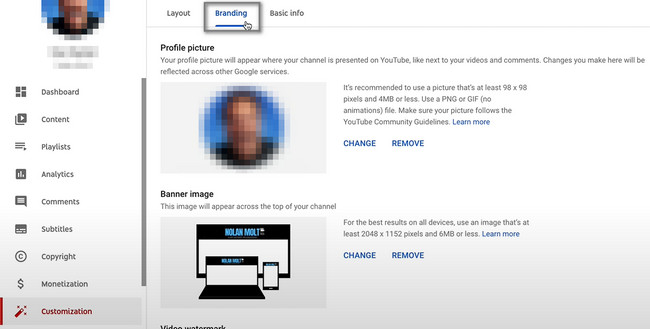
YouTube 将要求您上传包含以下内容的水印 150 x 150 像素 因为它被推荐。 之后,单击 上传 按钮并上传您要添加的水印和视频。 上传后,您将看到水印外观的选项。 选择您喜欢的适当自定义。 您可以选择视频结束、自定义开始时间和整个视频按钮选项。 勾选 更改 按钮保存更改。
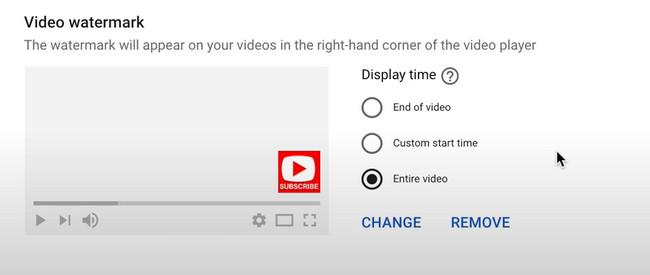
完成了如何在YouTube上添加水印的步骤后,您还可以继续学习上传前添加水印的软件和在线工具。
第 2 部分。 如何使用 FoneLab Video Converter Ultimate 向视频添加水印
您可以使用许多工具在 YouTube 上添加水印。 然而, FoneLab 视频转换器终极版 是您可以使用的顶级软件。 您知道这个工具不仅仅是编辑视频或为视频添加水印吗? 这个工具的好处是它可以转换你的视频。 例如,您的计算机不支持您要观看的视频的文件格式。 在这种情况下,您可以 更改视频格式 通过快速使用此工具。 听起来很有趣,对吧? 查看下面的步骤,了解更多关于这款用于向 YouTube 视频添加水印的优秀软件的信息。
Video Converter Ultimate是最好的视频和音频转换软件,可以快速,高输出图像/声音质量将MPG / MPEG转换为MP4。
- 转换任何视频/音频,例如MPG,MP4,MOV,AVI,FLV,MP3等。
- 支持1080p / 720p HD和4K UHD视频转换。
- 强大的编辑功能,如修剪,裁切,旋转,效果,增强,3D等。
点击 免费下载 FoneLab Video Converter Ultimate 的按钮来获取它。 之后,将进行下载过程。 你必须等待它结束。 勾选工具的下载文件,然后立即安装。
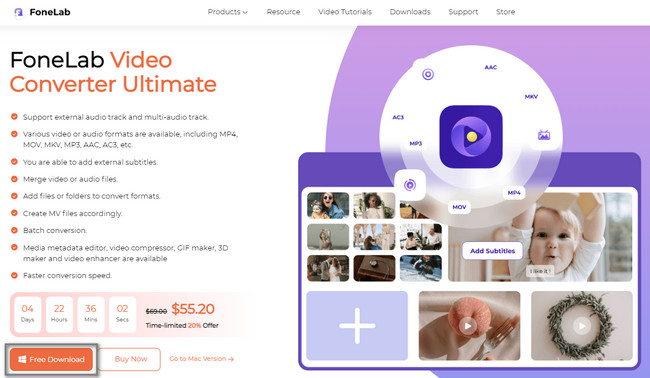
选择 MV 工具顶部的按钮。 之后,通过单击上传要在其上添加水印的视频 地址 按钮。
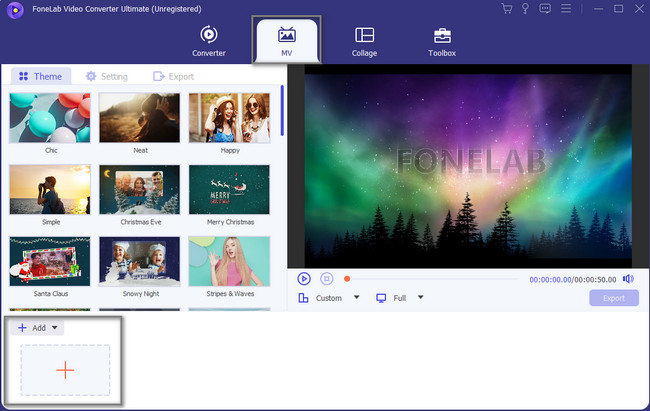
点击 编辑 工具主界面上的按钮,找到水印选项。
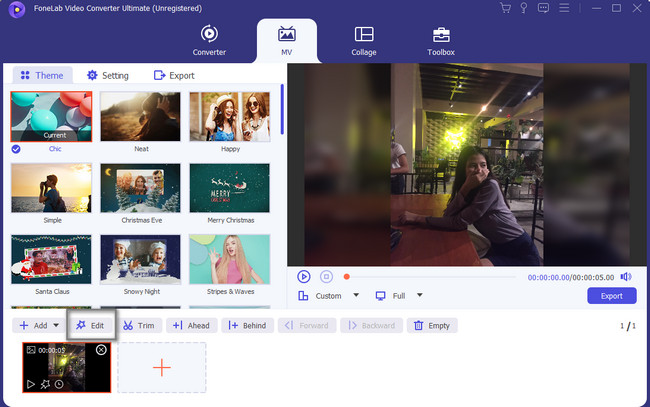
点击 水印 顶部的按钮。 之后,选择您喜欢的水印选项。 您可以选择 文本和图像水印.
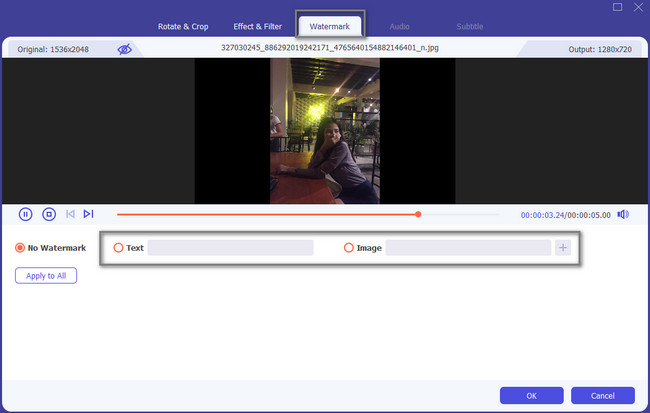
添加水印后,点击 出口 按钮并将编辑后的视频保存在您的计算机上。 之后,您现在可以将视频上传到您的 YouTube 帐户,而不必担心其他人会窃取它。
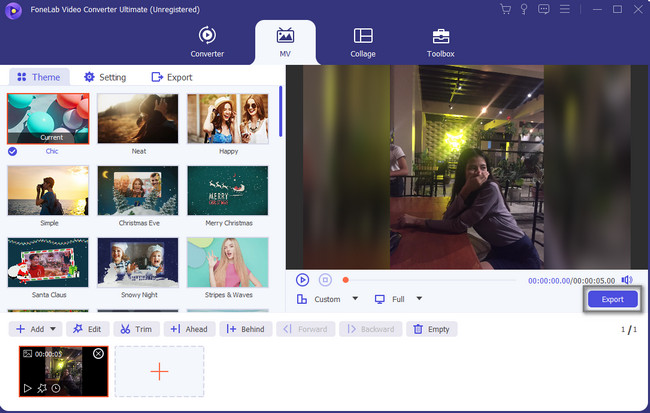
上面的软件是领先的 YouTube 视频水印制造商。 除此之外,本文还将向您展示用于添加水印的在线工具。 但是,一旦您按步骤使用此工具,您可能会遇到较慢的加载过程。 继续前行。
Video Converter Ultimate是最好的视频和音频转换软件,可以快速,高输出图像/声音质量将MPG / MPEG转换为MP4。
- 转换任何视频/音频,例如MPG,MP4,MOV,AVI,FLV,MP3等。
- 支持1080p / 720p HD和4K UHD视频转换。
- 强大的编辑功能,如修剪,裁切,旋转,效果,增强,3D等。
第 3 部分。如何为在线视频添加水印
VEED.IO 是一种流行的在线工具,可帮助您在 YouTube 视频上添加水印。 如果您是添加水印的初学者,那么此工具最适合您。 它具有简单的视频编辑功能来帮助您。 使用在线工具的好处是您无需下载它们。 但是,如果您的互联网连接状况不佳,此过程将花费太多时间。 因此,软件的功能或编辑工具的加载速度会变慢。 如果您仍想使用此工具,请查看以下步骤。
转到 VEED.IO 的网站。 之后,单击选择 视频 按钮并上传要添加到水印的视频。 您只需要从计算机文件夹中选择。
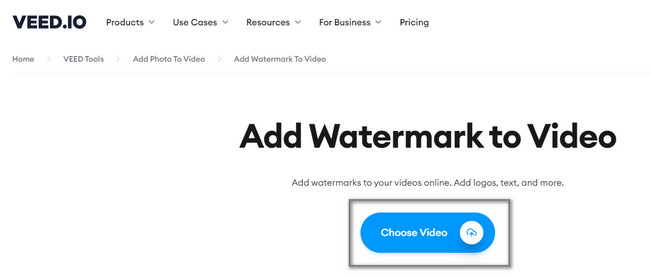
在工具的左侧,选择 元素 > 品牌标志 部分。 添加你想要的水印,然后点击 出口 按钮以保存视频。
注意:您可以使用文本创建自己的水印,也可以创建自己的设计。

Video Converter Ultimate是最好的视频和音频转换软件,可以快速,高输出图像/声音质量将MPG / MPEG转换为MP4。
- 转换任何视频/音频,例如MPG,MP4,MOV,AVI,FLV,MP3等。
- 支持1080p / 720p HD和4K UHD视频转换。
- 强大的编辑功能,如修剪,裁切,旋转,效果,增强,3D等。
第 4 部分。有关如何向视频添加水印的常见问题解答
问题1. YouTube 的水印应该透明吗?
将视频上传到 YouTube 后,无需再添加水印。 但是,您必须添加透明水印才能使您的视频美观且美观。 在这种情况下,水印不会阻止您上传到 YouTube 或其他社交媒体平台的部分视频。
问题 2. 如何在手机上添加 YouTube 品牌水印?
使用您的手机启动 YouTube 应用程序。 之后,您将看到 渠道 应用程序左侧的按钮。 点击它,然后你只需要选择 品牌推广 屏幕上所有选项中的按钮。 之后,单击 添加水印蓝色按钮. 稍后,您将选择要使用该应用上传的视频标志。
学习如何给 YouTube 视频加水印很难,这就是为什么您需要领先软件的帮助。 FoneLab 视频转换器终极版 是那个工具。 如果你想体验它更流畅的过程,就把它下载到你的电脑上吧!
Video Converter Ultimate是最好的视频和音频转换软件,可以快速,高输出图像/声音质量将MPG / MPEG转换为MP4。
- 转换任何视频/音频,例如MPG,MP4,MOV,AVI,FLV,MP3等。
- 支持1080p / 720p HD和4K UHD视频转换。
- 强大的编辑功能,如修剪,裁切,旋转,效果,增强,3D等。
